

Firefox a un petit mode soignûˋ appelûˋ 'Mode Lecteur' qui peut supprimer le contenu distrayant d'une page Web. Il rend la lecture de site Web beaucoup plus facile et il est disponible sur iOS, Android et sur le bureau. Le mode lecteur n'est cependant pas disponible pour tous les sites Web. Certains sites, en particulier les sites de commerce ûˋlectronique, n'ont pas besoin du mode lecteur. Sur le bureau, le mode lecteur est assez discret mais sur Android, l'icûÇne du mode Lecteur prend beaucoup d'espace dans la barre d'adresse. Vous pouvez dûˋsactiver le mode Lecteur dans Firefox si vous le trouvez inutile. Voici comment.
Vous pouvez dûˋsactiver le mode Lecteur sur le bureau de Firefox et sur Android, mais vous ne pouvez pas le dûˋsactiver sur iOS mûˆme s'il est prûˋsent. Cela a û voir avec les limitations d'iOS et le fait que vous ne pouvez pas accûˋder û la page about: config.
Le processus de dûˋsactivation du mode Reader sur Firefox est le mûˆme sur le bureau et Android. Ouvrez un nouvel onglet et tapez about: config. Acceptez l'avertissement, puis recherchez la prûˋfûˋrence suivante:
reader.parse-on-load.enabled

Double-cliquez sur la prûˋfûˋrence pour changer sa valeur û False et le mode lecteur sera dûˋsactivûˋ
Sur votre appareil Android , ouvrez Firefox et tapez sur: config dans la barre d'adresse. Acceptez l'avertissement et recherchez la mûˆme prûˋfûˋrence que ci-dessus. C'est la mûˆme chose sur les versions bureau et Android de Firefox. Sûˋlectionnez-le et appuyez sur le bouton 'Basculer' sous la prûˋfûˋrence pour changer sa valeur û Faux. û partir de ce moment, Firefox n'affiche plus l'icûÇne du mode Lecteur dans la barre d'adresse.
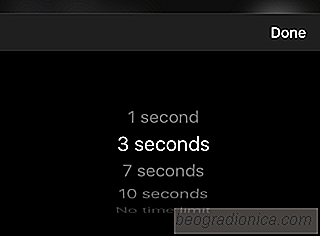
Comment envoyer des messages auto-destructeurs sur Viber
Les messages autodestructeurs deviennent rapidement une fonctionnalitûˋ populaire dans les applications de messagerie. La fonctionnalitûˋ elle-mûˆme venait de Snapchat. Les applications de messagerie ont depuis intûˋgrûˋ la mûˆme fonctionnalitûˋ ou une variante de celle-ci. Viber est la derniû´re application pour obtenir une fonction auto-destructrice.
![Comment obtenir votre position actuelle lorsque vous appelez û l'aide [Android]](http://beogradionica.com/img/android-2017/how-to-get-your-current-location-when-calling-for-help-3.jpg)
Comment obtenir votre position actuelle lorsque vous appelez û l'aide [Android]
Les fabricants de tûˋlûˋphones intelligents et les fournisseurs de services de tûˋlûˋcommunication vous dûˋconseillent d'utiliser votre tûˋlûˋphone d'une urgence. Mûˆme si la technologie des smartphones s'est amûˋliorûˋe de faûÏon exponentielle au fil des annûˋes, et que les fournisseurs de tûˋlûˋcommunications travaillent constamment û amûˋliorer leurs services, ils ne sont pas fiables û 100%.